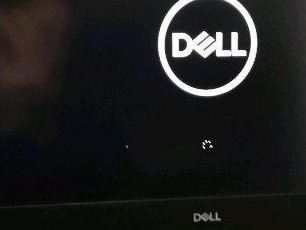你有没有遇到过这种情况:买了一块新移动硬盘,想和朋友们分享里面的宝贝,却发现他们连打开的权限都没有?别急,今天就来手把手教你如何设置移动硬盘的磁盘权限,让你的硬盘成为共享的宝库!
一、认识权限设置
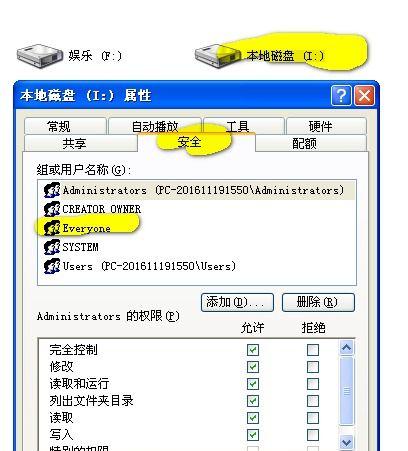
首先,得先了解一下什么是权限设置。权限设置就是给不同的用户分配不同的访问权限,比如读取、写入、修改等。这样,你就可以控制谁可以访问你的硬盘,谁可以修改里面的内容了。
二、设置权限的准备工作

在开始设置权限之前,你需要做好以下准备:
1. 确保你的操作系统支持权限设置:大部分操作系统都支持权限设置,比如Windows、Mac OS和Linux等。
2. 移动硬盘已连接到电脑:确保你的移动硬盘已经正确连接到电脑,并且可以正常访问。
3. 管理员权限:有些权限设置可能需要管理员权限,所以请确保你有足够的权限进行操作。
三、Windows系统设置权限
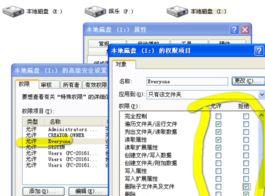
1. 右键点击移动硬盘:在移动硬盘图标上右键点击,选择“属性”。
2. 安全选项卡:在弹出的属性窗口中,点击“安全”选项卡。
3. 编辑权限:点击“编辑”按钮,然后点击“添加”。
4. 输入用户名:在弹出的窗口中,输入你想赋予权限的用户名,然后点击“检查名称”确保正确。
5. 分配权限:在“权限”列表中,勾选你想赋予的权限,比如“读取”或“完全控制”。
6. 应用并确定:点击“应用”和“确定”保存设置。
四、Mac OS系统设置权限
1. 右键点击移动硬盘:在移动硬盘图标上右键点击,选择“获取信息”。
2. 共享选项:在弹出的信息窗口中,点击“共享”。
3. 共享设置:勾选“共享此文件夹”选项,然后点击“选择”选择共享的用户。
4. 权限设置:在共享用户列表中,你可以为每个用户设置不同的权限,比如“读取”或“写入”。
5. 应用并确定:点击“应用”和“确定”保存设置。
五、Linux系统设置权限
1. 打开终端:在Linux系统中,打开终端。
2. 切换到管理员模式:输入`sudo su`命令,切换到管理员模式。
3. 设置权限:使用`chmod`命令设置权限,比如`chmod 755 /path/to/your/harddrive`,其中`755`表示所有者有读、写、执行权限,组和其他用户有读、执行权限。
4. 设置用户和组:使用`chown`命令设置用户和组,比如`chown username:groupname /path/to/your/harddrive`。
六、注意事项
1. 权限设置会影响所有用户:一旦设置了权限,所有用户都会受到限制,包括你自己。
2. 谨慎设置权限:不要随意赋予陌生人过多的权限,以免造成数据泄露或损坏。
3. 备份重要数据:在设置权限之前,请确保你的重要数据已经备份,以免在操作过程中丢失。
通过以上步骤,相信你已经学会了如何设置移动硬盘的磁盘权限。现在,你可以放心地与朋友们分享你的硬盘,让它们成为你们共同的宝库啦!